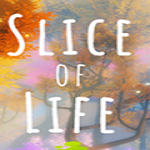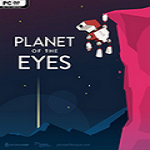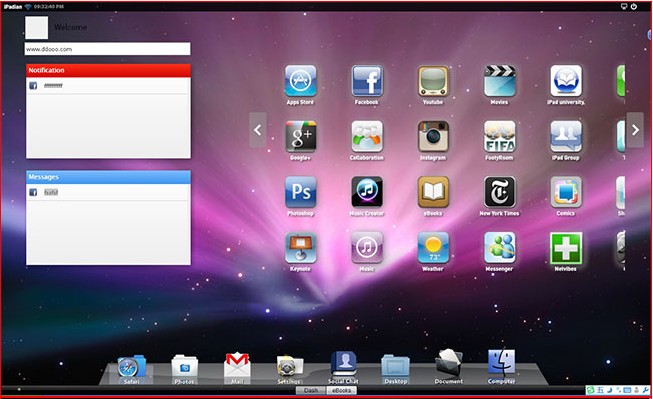
[软件简介]iPadian是基于Adobe Air开发,需要在Air平台下运行。启动iPadian后,将会进入“半全屏”模式,不会挡住Win7任务栏。iPadian拥有有iOS风格的图标、充满质感的背景,还有底部苹果系统特有的Dock,让你感觉仿佛进入了苹果系统!各种各样的iOS专属的应用和游戏都能够在PC上体验得到!在买苹果电脑前,你可以使用IPAD模拟器体验一下,看看是否适合自己的要求。软件的操作方式和真实的苹果系统没有什么区别,并且软件内置了很多免费的应用软件,包括常用的软件、音乐、游戏、电影、电子阅读、社交网络等等应有尽有。
[软件特色]
1、背景壁纸可以更换!2、在Windows下用鼠标真实的体验iPad,用Win7玩苹果系统!
3、iPadian中还包含了safari浏览器,运行它后真的会出现浏览器的界面;
[软件功能]
左侧可以快速登录社交网站Facebook,登录后会实时滚动显示Facebook好友的最新消息。虽然iPadian有苹果iOS般的界面,但是请不要以为iPadian会是一个苹果模拟系统,iPadian其实就是一个PC端的工具,可以模拟出仿如苹果iPad般的操作体验,其内置了游戏、浏览器、视频、邮件等一大堆云端运行的应用。用过360桌面和腾讯Q+的朋友应该会比较容易理解iPadian的工作原理。
底部的“Dash”即代表桌面,新打开一个程序,将会在底部增加一个对应标签,点击Dash和其他新打开的程序标签,就可以在桌面和程序之间切换,感觉非常炫。
而在右上角,有三个很小的按钮。从左至右分别是:全屏模式、退出iPadian、关闭当前应用。
[安装步骤]
在本站下载并解压iPadian安装包,双击“.exe”文件,进入安装向导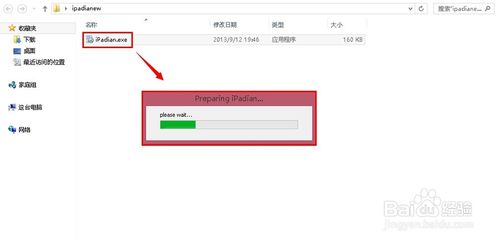
进入第一个界面是该软件的一些说明,不要管直接点击【Next】。该软件需要在线下载的。
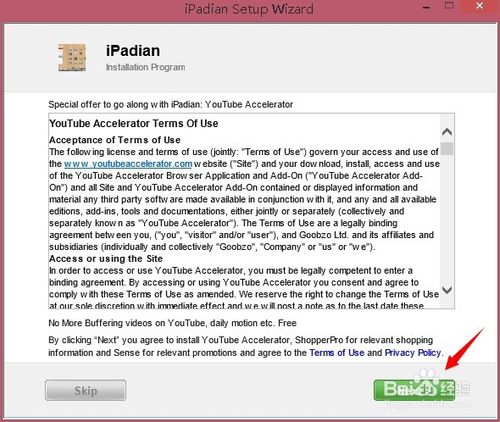
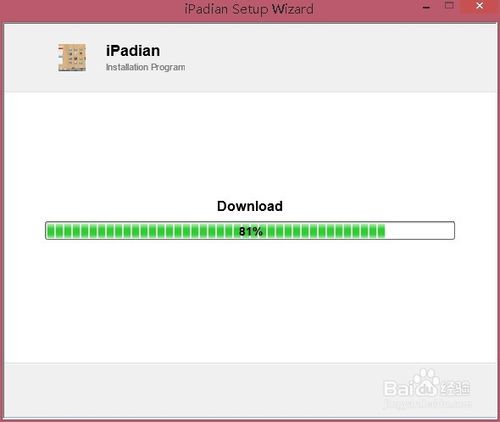
下载好了就会自动执行【iPadian】安装向导点击【Next】.
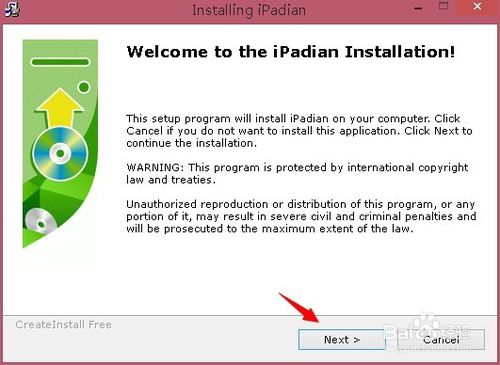
选择一个安装路径,这里我选择的是默认的路径点击【Next】
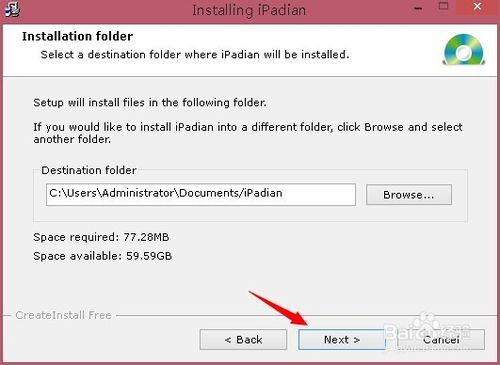
正在安装该软件,不过在安装的时候【iPadian】会自动安装一软件广告软件,这些都通过到时候安装好iPadian再来删除。
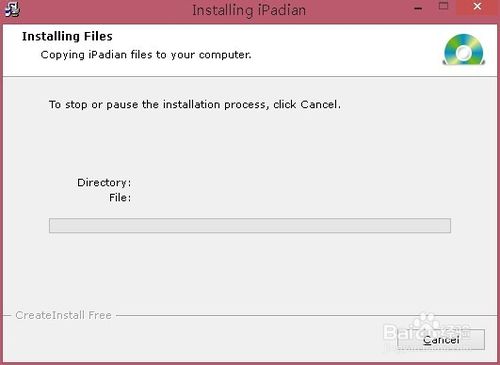
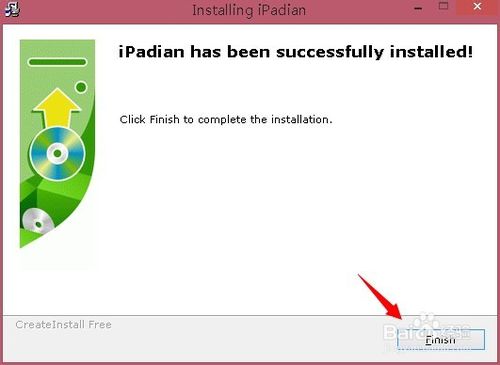
安装好以后会在桌面上多出来如下图所示的图标。
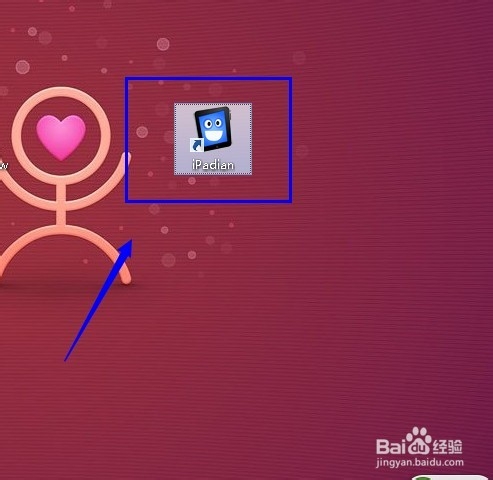
运行iPadian就可以看基本上和IPAD一比一的画面。到这里就安装了IPAD模拟器。你可以尽情的体验ipad的魅力。
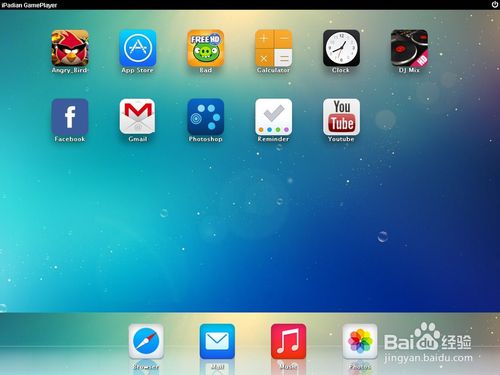
【使用方法】
第一个界面是软件的一些说明,点击【下一步】即可。这个软件需要在线下载。
[用法]
启动iPadian后,将会进入“半全屏”模式,不会挡住Win7任务栏。iPadian拥有有iOS风格的图标、充满质感的背景,还有底部苹果系统特有的Dock,让你感觉仿佛进入了苹果系统!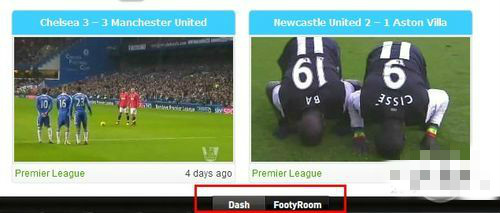
虽然iPadian有苹果iOS般的界面,但是请不要以为iPadian会是一个苹果模拟系统,iPadian其实就是一个PC端的工具,可以模拟出仿如苹果iPad般的操作体验,其内置了游戏、浏览器、视频、邮件等一大堆云端运行的应用。用过360桌面和腾讯Q+的朋友应该会比较容易理解iPadian的工作原理。
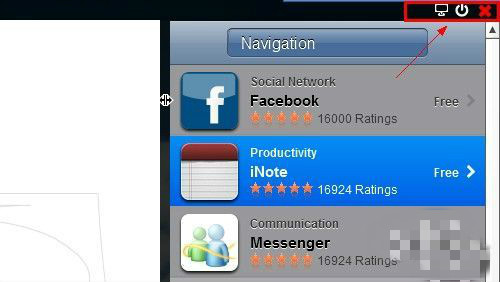
【常见问题】
虽然iPadian有苹果的类iOS界面,但请不要以为iPadian会是苹果的模拟系统。iPadian其实是一个PC端的工具,可以模拟苹果iPad一样的操作体验。它内置了在云中运行的游戏、浏览器、视频、电子邮件和许多其他应用程序。用过360桌面和腾讯Q+的朋友应该很容易理解iPadian的工作原理。
[常见问题]
ipadian如何DIY软件?在桌面找到软件图标并右键,选择“属性”打开ipadian目录,进入app文件夹。
绿色版的请直接打开目录下app文件夹。
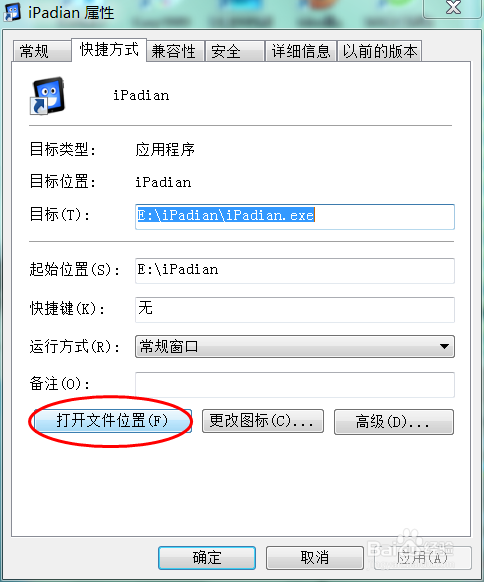
如图。
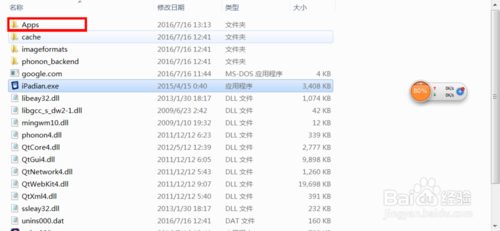
下载flash应用。
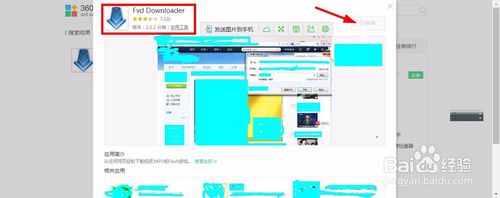
在刚才的app目录下创建一个新文件夹,文件夹名=应用名
将下载的文件复制到刚才的新文件夹中,命名为main.swf
并且把\软件目录\app\Angry_Birds Space\下的app.con复制到新文件夹
把图标(可以在页面的分享里获取)粘贴到新文件夹,
重命名为icon.png(不是.ico !)
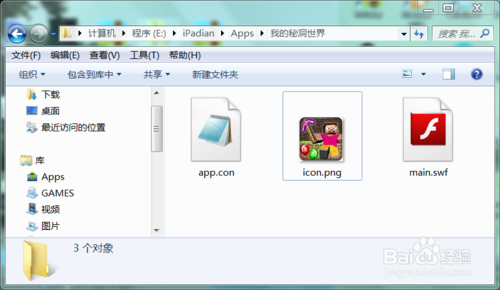
再次进入ipadian,就可以看见刚才的应用了!
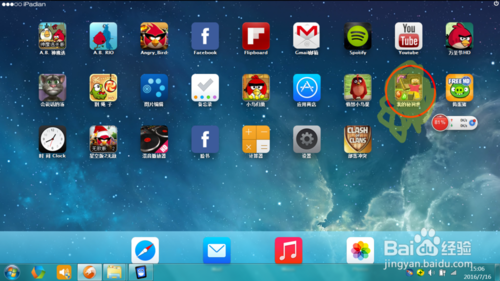
实测正常。
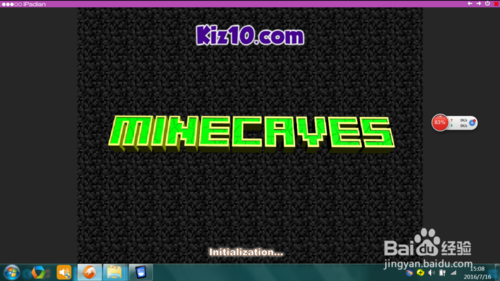
如图所示。







 经典街机格斗游戏
经典街机格斗游戏 街霸屠龙版下载
街霸屠龙版下载 nds模拟器语言
nds模拟器语言 松鼠大作战下载
松鼠大作战下载 街机三国志
街机三国志 安卓模拟器
安卓模拟器 desmume模拟器
desmume模拟器 安卓模拟器中文版
安卓模拟器中文版